


在Windows 7系统中,了解您的电脑是使用机械硬盘(HDD)还是固态硬盘(SSD)对于优化系统性能和存储管理非常重要。虽然在外观上两者没有明显区别,但它们在性能和响应速度方面存在显著差异。在本文中,我们将向您介绍如何查看自己的电脑是使用机械硬盘还是固态硬盘,以便您能够更好地了解和管理您的存储设备。
具体方法如下:
1、右键点击电脑桌面上的“计算机”。

2、在弹出的选项中,点击“属性”。
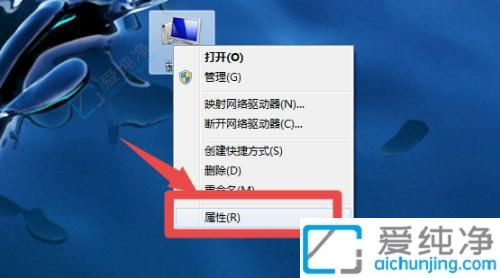
3、选择左侧的“设备管理器”。
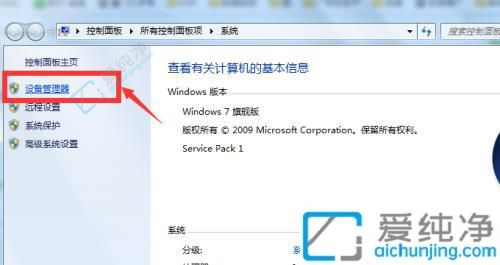
4、展开“磁盘管理器”。
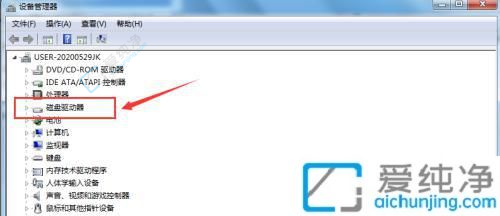
5、在这里,您可以找到您的磁盘设备。若标有“SSD”标识,表示您使用的是固态硬盘;若没有SSD标识,则为机械硬盘。
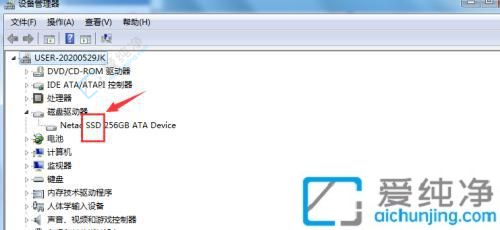
6、若是机械硬盘,并且您的电脑使用时间较长,您可以考虑更换为固态硬盘,以提升运算速度。
将拆下的机械硬盘放入购买的外接盒中,这样您就能将其用作移动硬盘,无需额外购买移动硬盘。以下是一个推荐的高质量硬盘外接盒,非常实用。
通过以上简单的步骤,您现在应该已经知道了在Windows 7操作系统上如何查看自己的电脑是使用了机械硬盘还是固态硬盘。这一信息对于了解您的电脑的性能和优化存储管理至关重要。无论您使用的是哪种硬盘类型,都可以通过适当的维护和管理来确保您的系统处于最佳状态。希望这篇文章对您有所帮助,让您更好地了解和掌握您的Windows 7电脑。
| 留言与评论(共有 条评论) |